1画面では複数のウインドウはを重ねてしまわないと大きく表示できない。
複数のウインドウを同時に表示するには画面を分割しないといけない。
でも表示が小さくて正直使いにくい。
などの困り事は尽きません。
そこで最近、2画面使えばもっと作業しやすくなる話を聞き早速やろうと行動しました。
マルチディスプレイで出来ること
拡張モード
拡張モードはデスクトップの作業スペースが広くなります。
2画面の領域が全てメイン画面になります。
ウインドウも自在に移動できて、掴んだまま隣の画面に連れていくだけでそのまま作業できます。
複製モード
複製モードは、メイン画面と同じものを表示する事ができます。
例えば、会議などで1人が操作すると複数台同じ画面表示をさせたい。
など使い方は様々あります。
シングルディスプレイ
1画面の時は編集用ウインドウを開いて作業することは当然なのですが、参考資料を別ウインドウで切り替えながら作業する。もしくは参考資料を印刷して紙を見ながら作業する事が多かったです。
ウインドウの入れ替え、切り替えは実際使用してみるとかなりのストレスを感じます。
切り替えている間に文面があやふやになってきたり、自分の記憶に自信がなかったりと僕自身はストレスを感じたり、さらに時間がものすごくかかりました。
僕は紙の印刷の方が使いやすいです。
ただし、印刷コストがかかります。
まとめて印刷した資料の中には使用しないものもあったり無駄が多かった。使用したものでももう一度使うことは少なく、大抵の場合1案件でお蔵入りになります。
今思うと勿体無い。
マルチディスプレイ
用意するものはもう一台のディスプレイ。
画面の大きさが大きければ大きいほど作業スペースは広がります。しかしながら大きければ大きいほどディスプレイの値段もお高いものになっていきます。
解像度によっても値段は変わってきますが、最近では2K程度のモニターも探せば安価に入手する事ができます。
僕が実際に購入したものを紹介します。
モニターサイズはノートPC(13.6)と同じ大きさを探し始めました。
たくさんのおすすめがある中13.5インチのモニターで尚且つ解像度2K。
モバイルモニターで1万円程度の物を探していたのでこれに決定。
タイプC給電でモニター自体の電源は不要。これがその次の決め手になりました。
使用後のメリット・デメリット
実機を持った感想
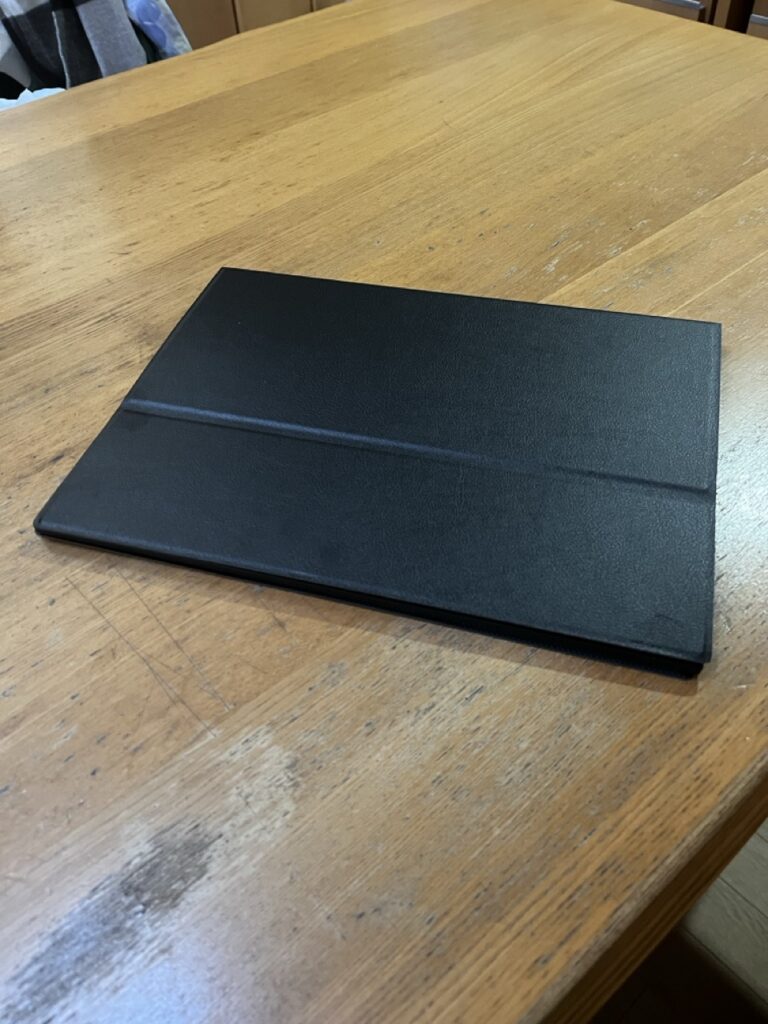
とにかく軽い
インターフェースも種類が多く実装されており、カバーも付属しています。

その他の付属品は

10W PD

1メートル AtoC
0.5メートル CtoC
が付属品になります。
僕はMacBookを使用していますが、何も設定はせずにただCtoCで繋ぐだけで給電されて使用できました。
デメリットはノートPCの電池の消耗が激しくなる事です。
ノートPCに充電出来る状態ならば良いですが、、、
いま感じるデメリットはこのような所しかありません。
使用した感想
編集用のウインドウを使用しながら、サブモニターで調べ物ができるようになったために、紙の印刷が極端に減りました。
印刷自体もPDFを閲覧する事が増え、ペーパーレスにつながっていく事になります。
紙では検索できませんが、サブモニターならそのまま検索できたりと本当に便利になりました。
何をするにも慣れるまでは少し時間は必要になります。
ただ慣れてしまえば、良い買い物ができたと実感できます。



